Android自動化測試(UiAutomator)簡要介紹[java] view plaincopy package com; import com.android.uiautomator.co
一、一個BUG引發的問題
如果研發過程中有一個BUG:“不斷的切換手機語言出現花屏現象”。這個問題我們如何驗證呢?我想,最好的方式應該是自動化測試。那麼,自動化測試可以完成哪些任務呢?
簡單的說,那些重複性的測試工作,都可以交給自動化完成:
1、設定手機的語言
2、新增、刪除、收藏聯絡人
3、撥號、結束通話
4、甚至傳送簡訊、收藏簡訊
如果需要上面的功能,那麼就開始自動化之旅吧。
二、Android自動化測試簡單介紹
1、Monkeyrunner:優點:操作最為簡單,可以錄製測試指令碼,視覺化操作;缺點:主要生成座標的自動化操作,移植性不強,功能最為侷限;
2、Rubotium:主要針對某一個APK進行自動化測試,APK可以有原始碼,也可以沒有原始碼,功能強大;缺點是針對APK操作,而且需要對APK重新簽名(有工具),因此操作相對複雜;
3、UiAutomator:優點:可以對所有操作進行自動化,操作簡單;缺點:Android版本需要高於4.0,無法根據控制元件ID操作,相對來說功能較為侷限,但也夠用了;
4、Monkey:準確來說,這不算是自動化測試,因為其只能產生隨機的事件,無法按照既定的步驟操作;
由上面介紹可以有這樣的結論:測試某個APK,可以選擇Rubotium;測試過程可能涉及多個APK,選擇UiAutomator;一些簡單的測試,選擇Monkeyrunner;
本文主要介紹UiAutomator的使用方法。
三、環境搭建
3.1、必備條件:
1、JDK2、SDK(API高於15)
3、Eclipse(安裝ADT外掛)
4、ANT(用於編譯生成jar)
3.2、簡要步驟:
1、安裝JDK並新增環境變數。安裝後,一定要通過JAVA_HOME的方式新增環境變數,即先建立JAVA_HOME變數,然後在path中新增%JAVA_HOME%\bin;
2、新增SDK環境變數。
一定要先建立ANDROID_HOME,然後把%ANDROID_HOME%\tools新增到path中;
3、安裝Eclipse,並安裝ADT外掛。
4、安裝ANT工具,並新增環境變數。
同樣一定要先建立%ANT_HOME%變數,然後在path中新增%ANT_HOME%\bin
四、詳細操作
4.1、建立工程
用Eclipse新建Java Project,注意,不是Android Project!
4.2、新增JUnit庫
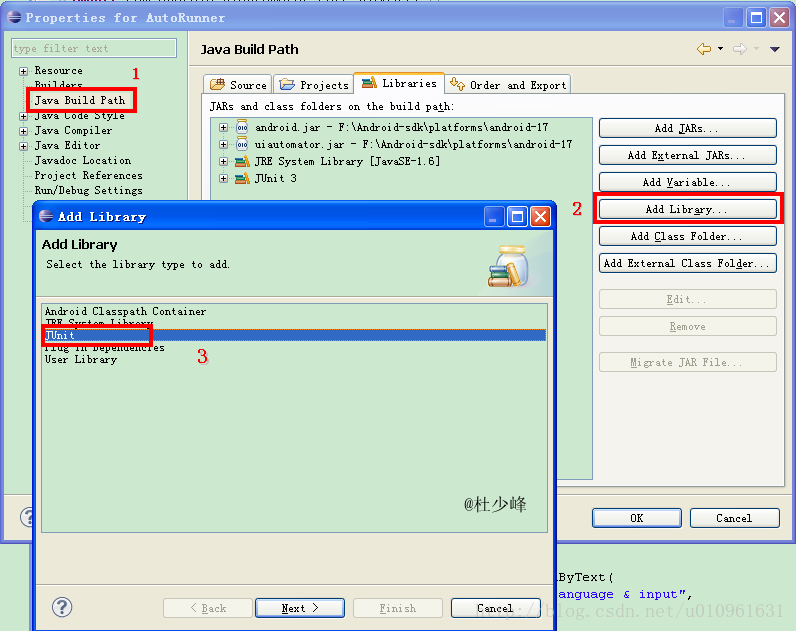
4.3、新增Android庫
找到路徑Android-sdk\platforms\android-17\下面的android.jar和uiautomator.jar新增進來: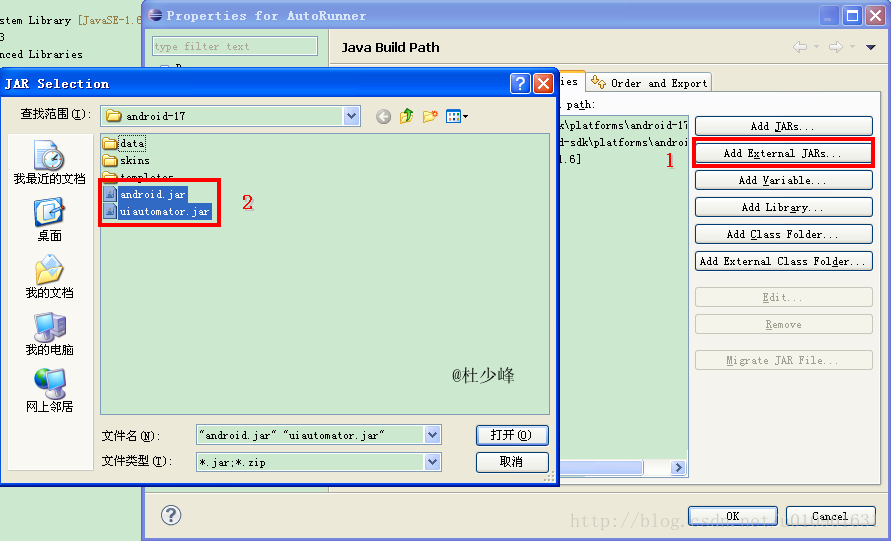
所有庫新增完應該是這個樣子:
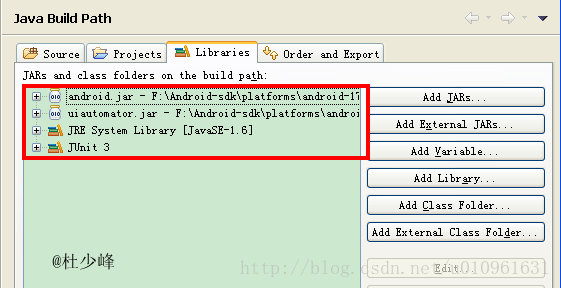
4.4、在src中新增包,然後新增class檔案
檔案內容為:
- package com;
- import com.android.uiautomator.core.UiObject;
- import com.android.uiautomator.core.UiObjectNotFoundException;
- import com.android.uiautomator.core.UiScrollable;
- import com.android.uiautomator.core.UiSelector;
- import com.android.uiautomator.testrunner.UiAutomatorTestCase;
- publicclass Runner extends UiAutomatorTestCase {
- publicvoid testDemo() throws UiObjectNotFoundException {
- getUiDevice().pressHome();
- // 進入設定選單
- UiObject settingApp = new UiObject(new UiSelector().text("Settings"));
- settingApp.click();
- //休眠3秒
- try {
- Thread.sleep(3000);
- } catch (InterruptedException e1) {
- // TODO Auto-generated catch block
- e1.printStackTrace();
- }
- // 進入語言和輸入法設定
- UiScrollable settingItems = new UiScrollable( new UiSelector().scrollable(true));
- UiObject languageAndInputItem = settingItems.getChildByText(
- new UiSelector().text("Language & input"), "Language & input", true);
- languageAndInputItem.clickAndWaitForNewWindow();
- }
- }
4.5、找到SDK ID
CMD進入\Android-sdk\tools\目錄下,執行命令:android list
檢視API大於15的SDK的ID值,當前是6;
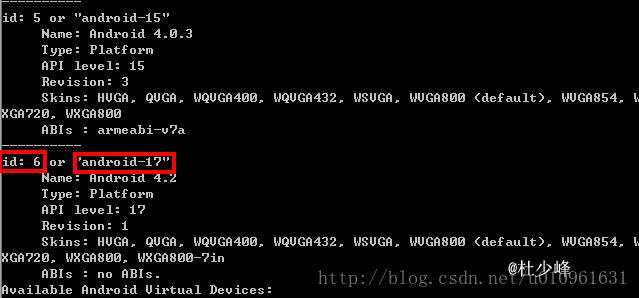
4.6、建立build檔案
仍然在\Android-sdk\tools\目錄下,執行命令:android create uitest-project -n <name> -t <android-sdk-ID> -p <path>
比如:
android create uitest-project -n AutoRunner -t 6 -p e:\workspace\AutoRunner
上面的name就是將來生成的jar包的名字,可以自己定義,android-sdk-ID就是上面看到的6;path是Eclipse新建的工程的路徑;執行命令後,將會在工程的根目錄下生成build.xml檔案。如果沒生成,檢查上面的步驟。
4.7、編譯生成jar
CMD進入專案的工程目錄,然後執行ant build,將使用ant編譯生成jar,成功將會提示: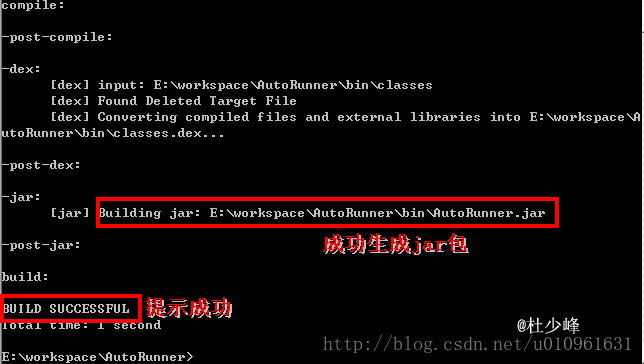
然後會在bin目錄下生成jar檔案。
4.8、push並執行jar
adb push <jar檔案路徑> data/local/tmpadb shell uiautomator runtest <jar檔名> -c <工程中的類名,包含包名>
比如:
adb push e:\workspace\AutoRunner\bin\AutoRunner.jar data/local/tmp
adb shell uiautomator runtest AutoRunner.jar -c com.Runner
然後就能看到手機會按照Runner中的步驟自動執行。具體效果就是,進入設定選單,然後再進入“語言和輸入法”選單
五、程式碼分析
我們從幾個最重要的物件來介紹。5.1、UiDevice物件
getUiDevice()的方法可以得到一個UiDevice的物件,通過這個物件可以完成一些針對裝置的動作:click(int x, int y)
----在(x,y)表示的畫素地方點選
pressBack()
pressDelete()
pressEnter()
pressHome()
pressMenu()
pressSearch()
----點選相應的按鍵
wakeUp()
----當手機處於滅屏狀態時,喚醒螢幕,並解鎖。
swipe(startX, startY, endX, endY, steps)
----在手機上滑動,從(startX,startY)到(endX,endY)。steps表示滑動的這個距離分為幾步完成,數目越少,滑動幅度越大。
setOrientationLeft()
setOrientationRight()
----將手機向相應方向旋轉。
setOrientationNatural()
----將手機旋轉狀態迴歸正常。
5.2、UiSelector物件
這個物件可以理解為一種條件物件,描述的是一種條件,經常配合UiObject使用,可以得到某個(某些)符合條件的控制元件物件。checked(boolean val)
----描述一種check狀態為val的關係。
className(className)
----描述一種類名為className的物件關係
clickable(boolean val)
----與checked類似,描述clickable狀態為val的關係
description(desc)
----不解釋
descriptionContains(desc)
----與description類似
focusable(boolean val)
----與checked類似
index(index)
----用當前物件在父物件集中的索引作為描述
packageName(String name)
----用包名作為條件描述
selected(val)
----描述一種選擇關係
text(text)
----最為常用的一種關係,用控制元件上的文字即可找到當前控制元件,需要注意,所有使用text屬性找到的控制元件,必須是英文的。也就是說,不支援通過中文查詢控制元件!
textContains(text)
----與text類似
textStartsWith(text)
----與text類似
5.3、UiObject物件
這個物件可以理解為控制元件的物件。 一般一個UiObject物件可以通過一下形式得到:UiObject mItem = new UiObject(new UiSelector().text("English"));
也就是配合一個UiSelector就可以得到一個控制元件。
click()
----點選控制元件
clickAndWaitForNewWindow()
----點選某個控制元件,並等待視窗重新整理
longClick()
----長按
clearTextField()
----清除文字,主要針對編輯框
getChildCount()
----這個方法可以看出,其實UiObject也可以是一個控制元件的集合
getPackageName()
----得到控制元件的包名
getSelector()
----得到當前控制元件的選擇條件
getText()
----得到控制元件上的Text
isCheckable()
isChecked()
isClickable()
isLongClickable()
isScrollable()
isScrollable()
isSelected()
----判斷是否具備某個屬性
5.4、UiCollection物件
這個物件可以理解為一個物件的集合。因為UiSelector描述後得到的有可能是多個滿足條件的控制元件集合,因此可以用來生成UiCollection:UiCollection mUiCollection = new UiCollection(new UiSelector().text("Settings"));
getChild(selector)
----從集合中再次通過UiSelector選擇一個UiObject物件
getChildByDescription(childPattern, text)
----從一個匹配模式中再次以text為條件選擇UiObject
getChildByText(childPattern, text)
----與上面類似。
getChildCount()
----得到當前集合中控制元件的個數
5.5、UiScrollable物件
UiScrollable可以生成一個滾動動作的物件,其最大的作用就是可以實現滾動的查詢某個元素。比如在“設定”選單中,“語言和輸入法”這個選單比較靠下,需要滾動後才可以看到(找到),因此就用上了UiScrollable:- UiScrollable settingItems = new UiScrollable( new UiSelector().scrollable(true));
- UiObject languageAndInputItem = settingItems.getChildByText(
- new UiSelector().text("Language & input"), "Language & input",
- true);
5.6、等待操作和新增Log的方法
如果是對於一個標準的UiObject物件,可以通過clickAndWaitForNewWindow的方法在點選之後主動等待一段事件,但是如果需要額外的等待一段時間,特別對於getUiDevice().pressHome();這種操作,可能需要很長的事件去為下一步操作獲取更多的事件,此時我們可以使用執行緒的sleep方法去實現:
- //等待3秒
- try {
- Thread.sleep(3000);
- } catch (InterruptedException e1) {
- e1.printStackTrace();
- }
System.out.println("This used to print some log!!!" + setLanItem.getText());
以上Log將會在jar被執行時通過CMD視窗打印出來。
六、一個相對完整的測試case
下面就用一個相對連貫的測試用例來串一下上面的知識點,這個case用例要做的就是進入系統設定選單,然後選擇“語言和輸入法”選單,然後進入“語言設定”選單,然後在第一項上點選,把當前語言設定為“簡體中文”:- publicvoid setChineseLan() throws UiObjectNotFoundException {
- //進入操作前,先用Home鍵進入待機介面
- getUiDevice().pressHome();
- //進入“系統設定”選單。也可以通過點選menu按鍵來實現
- UiObject settingApp = new UiObject(new UiSelector().text("Settings"));
- settingApp.click();
- //等待3秒
- try {
- Thread.sleep(3000);
- } catch (InterruptedException e1) {
- e1.printStackTrace();
- }
- //用滾動的方式查詢並進入“語言和輸入法設定”選單
- UiScrollable settingItems = new UiScrollable(
- new UiSelector().scrollable(true));
- UiObject languageAndInputItem = settingItems.getChildByText(
- new UiSelector().text("Language & input"), "Language & input",
- true);
- languageAndInputItem.clickAndWaitForNewWindow();
- //找到“English”的可點選項(因為當前是英文環境)
- UiObject setLanItem = new UiObject(new UiSelector().text("English"));
- setLanItem.clickAndWaitForNewWindow();
- //Log輸出
- System.out.println("setLanItem-->" + setLanItem.getPackageName());
- //由於無法識別中文,因此我們這裡使用座標去選擇“簡體中文”項
- getUiDevice().click(350, 250);
- //點選返回鍵,回到待機介面
- getUiDevice().pressBack();
-
相關推薦
Android自動化測試(UiAutomator)簡要介紹[java] view plaincopy package com; import com.android.uiautomator.co
分類: UIAutomator(16) 目錄(?)[+] 一、一個BUG引發的問題 如果研發過程中有一個BUG:“不斷的切換手機語言出現花屏現象”。這個問題我們如何驗證呢?我想,最好的方式應該是自動化測試。 那麼,自動化測試可
[Android自動化測試(四)] robot framework+appium元素定位
檢視工具:Android sdk目錄/tools/uiautomatorviewer.bat,新版的在Android sdk目錄\tools\bin下面 示例圖: 如果需要定位紅框中的按鈕並點選,有如下方式(注意,點選之前一般需要等待控制元件可見的時候,
Android 自動化測試(4)
1、 概要 做過java單元測試的同學,使用Android的單元測試比較簡單,參見 如何進行Android單元測試,採用這種方式,業務邏輯上的測試就解決了。只是有一個明顯的缺陷就是測試介面不方便。而對於android應用程式來說,介面佔據了很重要的一
Android 自動化測試(3) 根據ID查詢物件&touch&type (python)
我在之前的兩篇文章中用java來實現過 Android 自動化測試(1)如何安裝和解除安裝一個應用(java)、Android 自動化測試(2)根據ID查詢物件(java)。 但是本質上都是用monkeyrunner對應的java lib 來實現的,但是相關的文件
Android自動化測試(UiAutomator)簡要介紹(原)
一、一個BUG引發的問題 如果研發過程中有一個BUG:“不斷的切換手機語言出現花屏現象”。這個問題我們如何驗證呢?我想,最好的方式應該是自動化測試。 那麼,自動化測試可以完成哪些任務呢? 簡單的說,那些重複性的測試工作,都可以交給自動化完成:
Android自動化測試(UiAutomator)簡要介紹
一、一個BUG引發的問題 如果研發過程中有一個BUG:“不斷的切換手機語言出現花屏現象”。這個問題我們如何驗證呢?我想,最好的方式應該是自動化測試。 那麼,自動化測試可以完成哪些任務呢? 簡單的說,那些重複性的測試工作,都可以交給自動化完成:
Appium自動化測試(六)之座標介紹
針對一些不好定位元素或者需要滑動操作元素,無可避免的要用到座標去定位和操作,那麼手機的座標是怎麼定義的呢?如圖所示: 可以看出,座標相當於位於數學上座標系的第四象限,X表示橫軸,從左(0開始)向右依次增大;Y表示縱軸,從上(0開始)往下依次增大。這樣你就可以知道每個座標是什麼含義了。
Appium自動化測試(二)之鍵盤操作pressKeyCode()方法(Android特有)
like driver.pressKeyCode(AndroidKeyCode), 比如HOME,driver.pressKeyCode(AndroidKeyCode.HOME); 下面提供Android keycode參考表: 電話鍵 KEYCODE_CALL 撥號鍵 5
如何在Android手機上進行自動化測試(上)
版權宣告:允許轉載,但轉載必須保留原連結;請勿用作商業或者非法用途 前言 通過閱讀本節教程,你將瞭解到以下內容: 如何在指令碼程式碼中、執行指令碼時指定手機 如何填寫--device Android:///的內容 如何便捷地在指令碼中呼叫ADB指令或Android專屬介面 連線Android手機 在A
如何在Android手機上進行自動化測試(下)
版權宣告:允許轉載,但轉載必須保留原連結;請勿用作商業或者非法用途 前言 通過閱讀本篇教程,你將會了解到: 如何使用Poco對Android原生應用進行測試 Poco支援直接對任何Android原生應用(非遊戲引擎、非webview)進行UI層次結構識別,用法上與Poco在其他平臺上一模一樣。 注:基
python結合excel數據輕松實現接口自動化測試(一)
判斷 原因 一個 軟件測試 測試 相等 fin 完成 想去 在剛剛進入測試行業的時候,最開始也是做功能測試,我想很多夥伴和我一樣,覺得自動化測試都很高端,很神秘。迫不及待的想去學習作自動化測試。 以前比較常用數據庫+python做自動化,後面發現excel個人覺得更加適合,
UI自動化測試(二)瀏覽器操作及對元素的定位方法(xpath定位和css定位詳解)
cli 刷新 ota api enter 版本 ror apache 窗口 Selenium下的Webdriver工具支持FireFox(geckodriver)、 IE(InternetExplorerDriver)、Chrome(ChromeDriver)、 Opera
UI自動化測試(四)AutoIT工具使用和robot對象模擬鍵盤按鍵操作
rop 並保存 cto 右鍵 自動化測試 nqa files 安裝 存在 AutoIT簡介 AutoIt 目前最新是v3版本,這是一個使用類似BASIC腳本語言的免費軟件,它設計用於Windows GUI(圖形用戶界面)中進行自動化操作。它利用模擬鍵盤按鍵,鼠標移動和窗口/
selenium+python自動化測試(一)環境
get gre gpo exe ren 瀏覽器版本 art lap close python裝的是3.5,chrome瀏覽器版本是17年初的 1.chromedriver 在http://chromedriver.storage.googleapis.com/index.h
selenium+python自動化測試(二)對瀏覽器的簡單操作
cat quit 報錯 簡單 conn port ted href ide 1.最大化 maximize_window 1 # coding = utf-8 2 3 from selenium import webdriver 4 chromedriver =
Appium移動自動化測試(一)--Mac安裝Appium
set appstore 軟件 www. http version master question 配置 一、Appium安裝 1. 直接安裝:Appium官網下載:https://bitbucket.org/appium/appium.app/downloads/ 這
移動端自動化測試(一)appium環境搭建
mouseover 小試牛刀 ble web自動化 過程 bucket 搭建 node 服務 自動化測試有主要有兩個分類,接口自動化和ui自動化,ui自動化呢又分移動端的和web端的,當然還有c/s架構的,這種桌面程序應用的自動化,使用QTP,只不過現在沒人做了。 we
python+request+Excel做接口自動化測試(二)
h+ put res setup 時間 except name 做了 resp 今天整了下python用request寫接口測試用例,做了個粗糙的大概的執行,具體還需找時間優化。這個采用對象化,配置以及常用函數為一個類,執行測試用例為另外的一個類。測試用例的撰寫大概如下(還
Robot Framework自動化測試(五)--- 開發系統關鍵字
封裝 cab 是不是 evaluate mission 目的 file dir return 最近一直在用robot framework 做自動化測試項目,老實說對於習慣直接使用python的情況下,被框在這個工具裏各種不爽,當然,使用工具的好處也很多,降低了使用成本與難度
RobotFramework-UI自動化測試(二)
info manual date load conf 嘗試 resolve gin 關鍵字 1、在cmd中輸入ride.py打開界面 創建project項目 選擇菜單欄file----->new Project 2、創建測試套件
